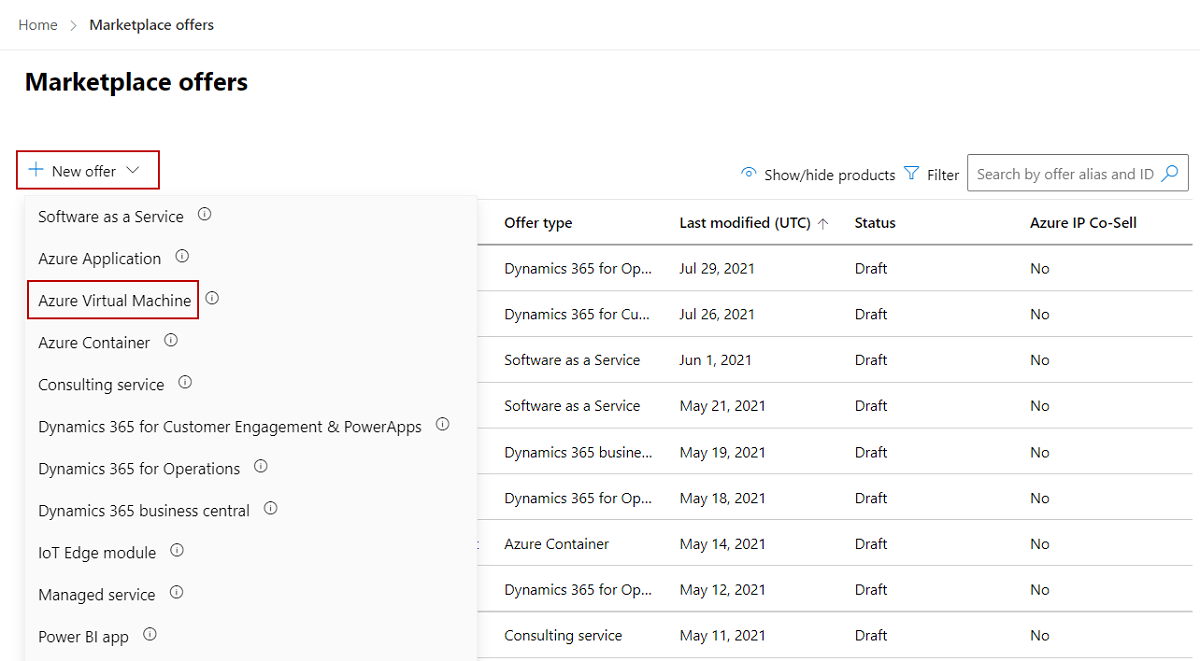Tworzenie oferty maszyny wirtualnej w witrynie Azure Marketplace
W tym artykule opisano sposób tworzenia oferty maszyny wirtualnej platformy Azure dla witryny Azure Marketplace. Dotyczy to zarówno maszyn wirtualnych opartych na systemie Windows, jak i Linux, które zawierają system operacyjny, wirtualny dysk twardy (VHD) i maksymalnie 16 dysków danych.
Przed rozpoczęciem utwórz konto komercyjnej platformy handlowej w Centrum partnerskim. Upewnij się, że Twoje konto zostało zarejestrowane w programie platformy handlowej.
Zanim rozpoczniesz
Przed opublikowaniem oferty kontenera platformy Azure musisz mieć konto komercyjnej platformy handlowej w Centrum partnerskim i upewnić się, że twoje konto zostało zarejestrowane w programie platformy handlowej. Zobacz Tworzenie konta platformy handlowej w Partner Center oraz Weryfikowanie informacji o koncie podczas rejestrowania się w nowym programie Partner Center.
Jeśli jeszcze tego nie zrobiono, zapoznaj się z artykułem Planowanie oferty maszyny wirtualnej. Objaśnienie wymagań technicznych dotyczących maszyny wirtualnej oraz wyświetlenie listy informacji i zasobów potrzebnych podczas tworzenia oferty.
Tworzenie nowej oferty
Zaloguj się do Centrum partnerskiego.
Na stronie głównej wybierz kafelek Oferty witryny handlowej.
Na stronie Oferty witryny Marketplace wybierz pozycję + Nowa oferta>Maszyna wirtualna platformy Azure.
Uwaga
Po opublikowaniu oferty wszystkie zmiany, które wprowadzisz w Centrum partnerskim, są wyświetlane w witrynie Azure Marketplace dopiero po opublikowaniu ponownie oferty. Pamiętaj, aby zawsze ponownie opublikować ofertę po wprowadzeniu w niej zmian.
Wprowadź identyfikator oferty. Jest to unikatowy identyfikator każdej oferty na twoim koncie.
- Ten identyfikator jest widoczny dla klientów w adresie internetowym oferty witryny Azure Marketplace oraz w programie Azure PowerShell i interfejsie wiersza polecenia platformy Azure, jeśli ma to zastosowanie.
- Użyj tylko małych liter i cyfr. Identyfikator może zawierać łączniki i podkreślenia, ale bez spacji i jest ograniczony do 50 znaków. Jeśli na przykład wprowadzisz ciąg test-offer-1, adres internetowy oferty będzie mieć wartość
https://azuremarketplace.microsoft.com/marketplace/../test-offer-1. - Nie można zmienić identyfikatora oferty po wybraniu pozycji Utwórz.
Wprowadź alias oferty. Alias oferty to nazwa używana dla oferty w Centrum partnerskim.
- Ta nazwa nie jest używana w witrynie Azure Marketplace. Różni się ona od nazwy oferty i innych wartości, które są wyświetlane klientom.
Skojarz nową ofertę z wydawcą. Wydawca reprezentuje konto organizacji. Może być konieczne utworzenie oferty w ramach określonego wydawcy. Jeśli tego nie zrobisz, możesz po prostu zaakceptować konto wydawcy, do którego się zalogowałeś.
Uwaga
Wybrany wydawca musi być zarejestrowany w programie Komercyjna platforma handlowa i nie można go modyfikować po utworzeniu oferty.
Wybierz pozycję Utwórz , aby wygenerować ofertę i kontynuować. Centrum partnerskie otwiera stronę Konfiguracja oferty.
Potencjalni klienci
Gdy klient wyraża zainteresowanie lub wdraża produkt, otrzymasz potencjalnego klienta w obszarze roboczym Polecenia w Centrum partnerskim .
Możesz również połączyć produkt z systemem zarządzania relacjami z klientami (CRM), aby obsługiwać potencjalnych klientów.
Uwaga
Nawiązywanie połączenia z systemem CRM jest opcjonalne.
Aby skonfigurować zarządzanie potencjalnymi partnerami w Centrum partnerskim:
W obszarze Potencjalni klienci wybierz link Połącz .
W oknie dialogowym Szczegóły połączenia wybierz lokalizację docelową potencjalnego klienta.
Wypełnij wyświetlone pola. Aby uzyskać szczegółowe instrukcje, zobacz następujące artykuły:
- Konfigurowanie oferty w celu wysyłania potencjalnych klientów do tabeli platformy Azure
- Konfigurowanie oferty w celu wysyłania potencjalnych klientów do usługi Dynamics 365 Customer Engagement (dawniej Dynamics CRM Online)
- Konfigurowanie oferty w celu wysyłania potencjalnych klientów do punktu końcowego HTTPS
- Konfigurowanie oferty w celu wysyłania potencjalnych klientów do usługi Marketo
- Konfigurowanie oferty w celu wysyłania potencjalnych klientów do usługi Salesforce
Aby zweryfikować podaną konfigurację , wybierz link Weryfikuj .
Wybierz pozycję Połącz.
Aby uzyskać więcej informacji, zobacz Customer leads from your commercial marketplace offer (Potencjalni klienci z oferty platformy handlowej).
Wybierz pozycję Zapisz wersję roboczą przed przejściem do następnej karty w menu nawigacji po lewej stronie, Właściwości.